Tutorial 2 : El primer triángulo
- El VAO
- Coordenadas de la pantalla
- Dibujando nuestro triángulo
- Shaders
- Compilación de shaders
- Nuestro Vertex Shader
- Nuestro Fragment Shader
Este será otro tutorial largo .
OpenGL 3 hace que sea fácil escribir las cosas complicadas a cambio de dibujar un solo triángulo de forma un poco complicada.
No olvides copiar el código continuamente.
Si el programa no funciona al iniciar, es probable que lo estes intentando correr desde la carpeta incorrecta. Lee detenidamente el tutorial 1 y configura correctamente Visual Studio !
El VAO
No vamos a entrar en detalles ahora, pero se necesita crear un arreglo de objetos (Vertex Array Object) y tenerlo como el actual :
GLuint VertexArrayID;
glGenVertexArrays(1, &VertexArrayID);
glBindVertexArray(VertexArrayID);
Haz esto una vez hayas creado tu ventana (= luego de haber creado el contexto OpenGL) y antes de cualquier llamada a una función OpenGL.
Si realmente quieres saber sobre los VAO, hay tutoriales por doquier, pero no es realmente importante .
Coordenadas de la pantalla
Un triángulo es definido por tres puntos. Cuando hablamos de puntos en computación gráfica, usualmente usamos la palabra “vértice”. Un vértice tiene 3 coordenadas : X, Y, y Z, puede pensar en estas tres coordenadas así :
- X es su derecha
- Y es hacia arriba
- Z es hacia atrás (si, hacia atrás, no hacia el frente)
Pero hay una mejor forma de visualizar esto : la regla de la mano derecha
- X es su pulgar
- Y es su dedo índice
- Z es su dedo corazón
- Si usted pone su dedo pulgar hacia la derecha y su dedo índice hacia arriba, su dedo corazón apuntará hacia usted.
Tener la coordenada Z en está dirección no es intuitivo, ¿Por qué? en resumen : porque 100 años de la regla de la mano derecha le va a dar a usted muchas herramientas matemáticas que le harán la vida más sencilla, todo a cambio de está pequeña incomodidad de tener el Z al revés.
Una nota aparte : Note que puedes mover tu mano libremente y con ella X, Y y Z. Te diremos más al respecto luego.
Así que necesitamos puntos 3D para hacer un triangulo, empecemos :
// Un arreglo de 3 vectores que representan 3 vértices
static const GLfloat g_vertex_buffer_data[] = {
-1.0f, -1.0f, 0.0f,
1.0f, -1.0f, 0.0f,
0.0f, 1.0f, 0.0f,
};
El primer vértice es (-1,-1,0). Esto significa que amenos que lo transformemos de alguna forma, se mostrará en (-1,-1) en la pantalla. ¿qué significa esto? El origen de la pantalla está en el medio, X es a la derecha, y Y es arriba. Esto es lo que aparece en una pantalla amplia :
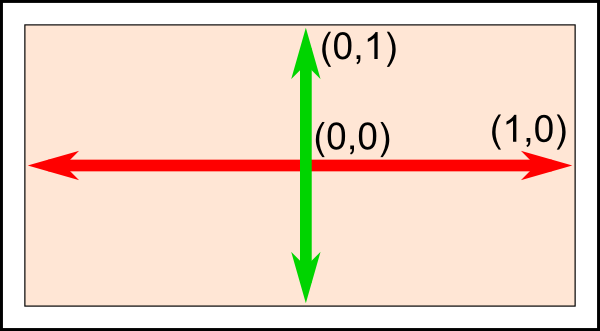
Esto es algo que no se puede cambiar, viene así desde la tarjeta gráfica. Así que (-1,-1) es la esquina inferior izquierda de su pantalla. (1,-1) es la esquina inferior derecha, y (0,1) es el medio arriba. Este triángulo va a tomar casi toda la pantalla.
Dibujando nuestro triángulo
El siguiente paso es entregarle este triángulo a OpenGL. Hacemos esto creando un buffer :
// Identificar el vertex buffer
GLuint vertexbuffer;
// Generar un buffer, poner el resultado en el vertexbuffer que acabamos de crear
glGenBuffers(1, &vertexbuffer);
// Los siguientes comandos le darán características especiales al 'vertexbuffer'
glBindBuffer(GL_ARRAY_BUFFER, vertexbuffer);
// Darle nuestros vértices a OpenGL.
glBufferData(GL_ARRAY_BUFFER, sizeof(g_vertex_buffer_data), g_vertex_buffer_data, GL_STATIC_DRAW);
Esto solo debe hacerse una vez.
Ahora en nuestro ciclo principal, donde antes no dibujabamos “nada” ahora podemos dibujar nuestro majestuoso triángulo :
// 1rst attribute buffer : vértices
glEnableVertexAttribArray(0);
glBindBuffer(GL_ARRAY_BUFFER, vertexbuffer);
glVertexAttribPointer(
0, // atributo 0. No hay razón particular para el 0, pero debe corresponder en el shader.
3, // tamaño
GL_FLOAT, // tipo
GL_FALSE, // normalizado?
0, // Paso
(void*)0 // desfase del buffer
);
// Dibujar el triángulo !
glDrawArrays(GL_TRIANGLES, 0, 3); // Empezar desde el vértice 0S; 3 vértices en total -> 1 triángulo
glDisableVertexAttribArray(0);
Si tienes suerte verás el resultado (No entres en pánico si no.) :
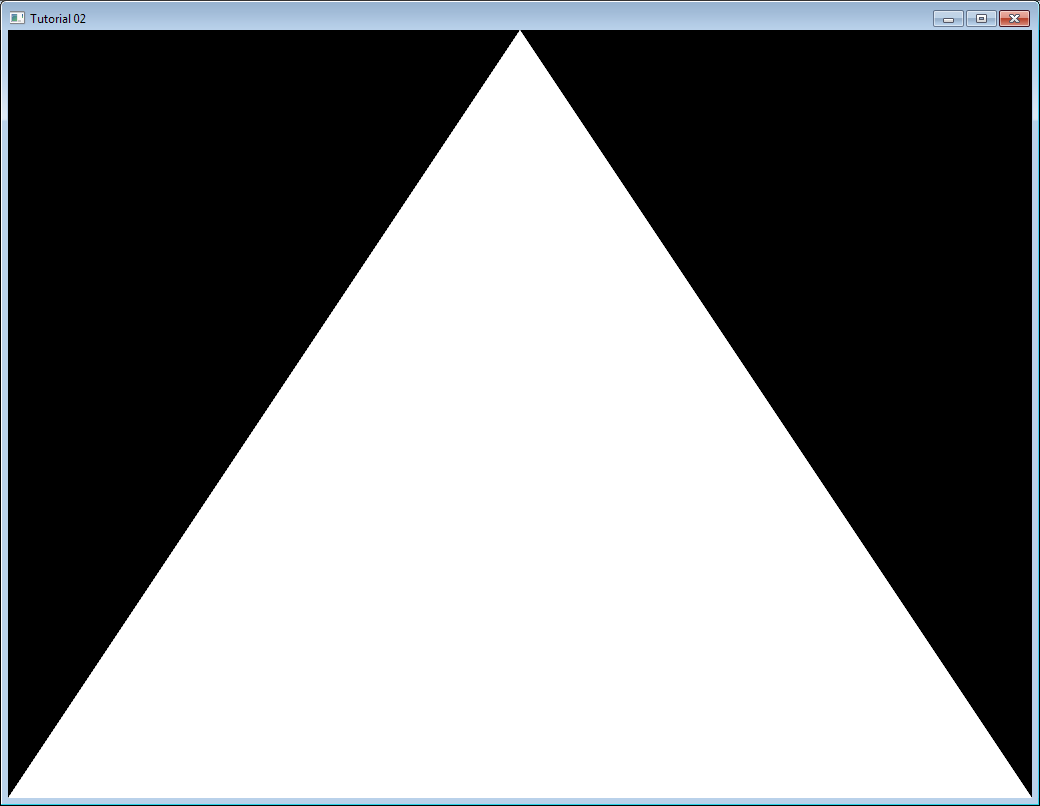
Este es un blanco aburrido. Vamos a ver cómo podemos mejorarlo pintando en rojo. Esto se hace con algo llamado shaders
Shaders
Compilación de shaders
En su configuración más simple, necesitarás dos shaders: Uno llamado “vertex shader” (que se ejecuta una vez por cada pixel) y otro llamado “Fragment shader” (que se ejecuta una vez por cada muestra). Ya que usamos antialiasing 4x necesitamos 4 muestras por cada pixel.
Los shaders se programan en un lenguaje llamado GLSL, Gl Shader Language, que es parte de OpenGL. A diferencia de C o java, GLSL tiene que ser compilado en tiempo de ejecución, lo que significa que cada vez que lances una aplicación, todos los shaders son recompilados.
Usualmente los dos shaders están en archivos separados. En este ejemplo, tomamos SimpleFragmentShader.fragmentshader y SimpleVertexShader.vertexshader . La extensión es irrelevante, puede ser .txt o .glsl .
Y que aquí está el código. No es tan importante que lo entiendas completamente, ya que es un programa que solo se mira una vez, los comentarios deberían ser suficientes. Ya que está función la vamos a usar en otros programas, estará ubicada en common/loadShader.cpp . Nota que así como los buffers, los shaders no son asequibles directamente, necesitamos un identificador. La implementación ya viene en el controlador.
GLuint LoadShaders(const char * vertex_file_path,const char * fragment_file_path){
// Crear los shaders
GLuint VertexShaderID = glCreateShader(GL_VERTEX_SHADER);
GLuint FragmentShaderID = glCreateShader(GL_FRAGMENT_SHADER);
// Leer el Vertex Shader desde archivo
std::string VertexShaderCode;
std::ifstream VertexShaderStream(vertex_file_path, std::ios::in);
if(VertexShaderStream.is_open()){
std::stringstream sstr;
sstr << VertexShaderStream.rdbuf();
VertexShaderCode = sstr.str();
VertexShaderStream.close();
}else{
printf("Impossible to open %s. Are you in the right directory ? Don't forget to read the FAQ !\n", vertex_file_path);
getchar();
return 0;
}
// Leer el Fragment Shader desde archivo
std::string FragmentShaderCode;
std::ifstream FragmentShaderStream(fragment_file_path, std::ios::in);
if(FragmentShaderStream.is_open()){
std::stringstream sstr;
sstr << FragmentShaderStream.rdbuf();
FragmentShaderCode = sstr.str();
FragmentShaderStream.close();
}
GLint Result = GL_FALSE;
int InfoLogLength;
// Compilar Vertex Shader
printf("Compiling shader : %s\n", vertex_file_path);
char const * VertexSourcePointer = VertexShaderCode.c_str();
glShaderSource(VertexShaderID, 1, &VertexSourcePointer , NULL);
glCompileShader(VertexShaderID);
// Revisar Vertex Shader
glGetShaderiv(VertexShaderID, GL_COMPILE_STATUS, &Result);
glGetShaderiv(VertexShaderID, GL_INFO_LOG_LENGTH, &InfoLogLength);
if ( InfoLogLength > 0 ){
std::vector<char> VertexShaderErrorMessage(InfoLogLength+1);
glGetShaderInfoLog(VertexShaderID, InfoLogLength, NULL, &VertexShaderErrorMessage[0]);
printf("%s\n", &VertexShaderErrorMessage[0]);
}
// Compilar Fragment Shader
printf("Compiling shader : %s\n", fragment_file_path);
char const * FragmentSourcePointer = FragmentShaderCode.c_str();
glShaderSource(FragmentShaderID, 1, &FragmentSourcePointer , NULL);
glCompileShader(FragmentShaderID);
// Revisar Fragment Shader
glGetShaderiv(FragmentShaderID, GL_COMPILE_STATUS, &Result);
glGetShaderiv(FragmentShaderID, GL_INFO_LOG_LENGTH, &InfoLogLength);
if ( InfoLogLength > 0 ){
std::vector<char> FragmentShaderErrorMessage(InfoLogLength+1);
glGetShaderInfoLog(FragmentShaderID, InfoLogLength, NULL, &FragmentShaderErrorMessage[0]);
printf("%s\n", &FragmentShaderErrorMessage[0]);
}
// Vincular el programa por medio del ID
printf("Linking program\n");
GLuint ProgramID = glCreateProgram();
glAttachShader(ProgramID, VertexShaderID);
glAttachShader(ProgramID, FragmentShaderID);
glLinkProgram(ProgramID);
// Revisar el programa
glGetProgramiv(ProgramID, GL_LINK_STATUS, &Result);
glGetProgramiv(ProgramID, GL_INFO_LOG_LENGTH, &InfoLogLength);
if ( InfoLogLength > 0 ){
std::vector<char> ProgramErrorMessage(InfoLogLength+1);
glGetProgramInfoLog(ProgramID, InfoLogLength, NULL, &ProgramErrorMessage[0]);
printf("%s\n", &ProgramErrorMessage[0]);
}
glDetachShader(ProgramID, VertexShaderID);
glDetachShader(ProgramID, FragmentShaderID);
glDeleteShader(VertexShaderID);
glDeleteShader(FragmentShaderID);
return ProgramID;
}
Nuestro Vertex Shader
Vamos a escribir nuestro primer vertex shader. La primera línea le dice al compilador que usaremos la sintaxis de OpenGL 3
#version 330 core
La segunda línea declara los datos de entrada :
layout(location = 0) in vec3 vertexPosition_modelspace;
Vamos a explicar esto en detalle :
- “vec3” es un vector de 3 componentes en GLSL. Es similar al glm::vec3 que usamos para declarar nuestro triángulo. Lo importante es que si usamos 3 componentes en C++, usemos 3 componentes en GLSL también.
- “layout(location = 0)” se refiere al buffer que usamos para el atributo vertexPosition_modelspace . Cada vértice tiene varios atributos : una posición, uno o más colores, una o más coordenadas de textura y muchas otras cosas. OpenGL no sabe lo que es un color, solo ve un vec3. Así que tenemos que decirle qué buffer corresponde a cuál entrada. Eso lo hacemos asignando el mismo número en ambas partes el diseño (layout) y el glVertexAttribPointer. El valor “0” no es importante, podría ser 12 (pero no más que glGetIntegerv(GL_MAX_VERTEX_ATTRIBS, &v) ), lo importante es que sea el mismo número en ambas partes.
- “vertexPosition_modelspace” puede tener otro nombre. Contendrá la posición del vértice para cada pasada del vertex shader.
- “in” significa que es algún tipo de datos de entrada. Pronto veremos la palabra clave “out.
La función que se llamará para cada vértice es llamada main, tal como en C :
void main(){
Nuestra primera función simplemente le dará al vértice la posición guardada en el buffer. Así que si le dimos (1,1), el triángulo tendrá uno de sus vértices arriba a la derecha en la pantalla. En el siguiente tutorial veremos cómo hacer cálculos más interesantes con la posición de entrada.
gl_Position.xyz = vertexPosition_modelspace;
gl_Position.w = 1.0;
}
gl_Position es una de las pocas variables internas : tienes que asignarle un valor. Todo lo demás es opcional; Veremos lo que significan todas las demás en el tutorial 4.
Nuestro Fragment Shader
Para nuestro primer fragment shader, haremos algo realmente simple : hacer que cada fragmento sea rojo. (Recuerda, hay 4 fragmentos por pixel por que usamos AA 4x)
#version 330 core
out vec3 color;
void main(){
color = vec3(1,0,0);
}
Si, vec3(1,0,0) significa rojo. En las pantallas de computador, el color es representado por una tripla Rojo, verde y azul, en ese orden. Así que (1,0,0) significa solo rojo, no verde y no azul.
Combinando todo
Antes del ciclo main, llamamos las funciones que cargan los shaders ‘LoadShaders’ :
// Crear y compilar el programa GLSL desde los shaders
GLuint programID = LoadShaders( "SimpleVertexShader.vertexshader", "SimpleFragmentShader.fragmentshader" );
Ahora dentro del ciclo principal, primero limpiar la pantalla. Esto pondrá el fondo de color azul oscuro dada la llamada a la instrucción glClearColor(0.0f, 0.0f, 0.4f, 0.0f) :
glClear(GL_COLOR_BUFFER_BIT | GL_DEPTH_BUFFER_BIT);
y luego decirle a OpenGl que queremos usar el shader:
// Use our shader
glUseProgram(programID);
// Draw triangle...
Y helo ahí, el triangulo rojo !
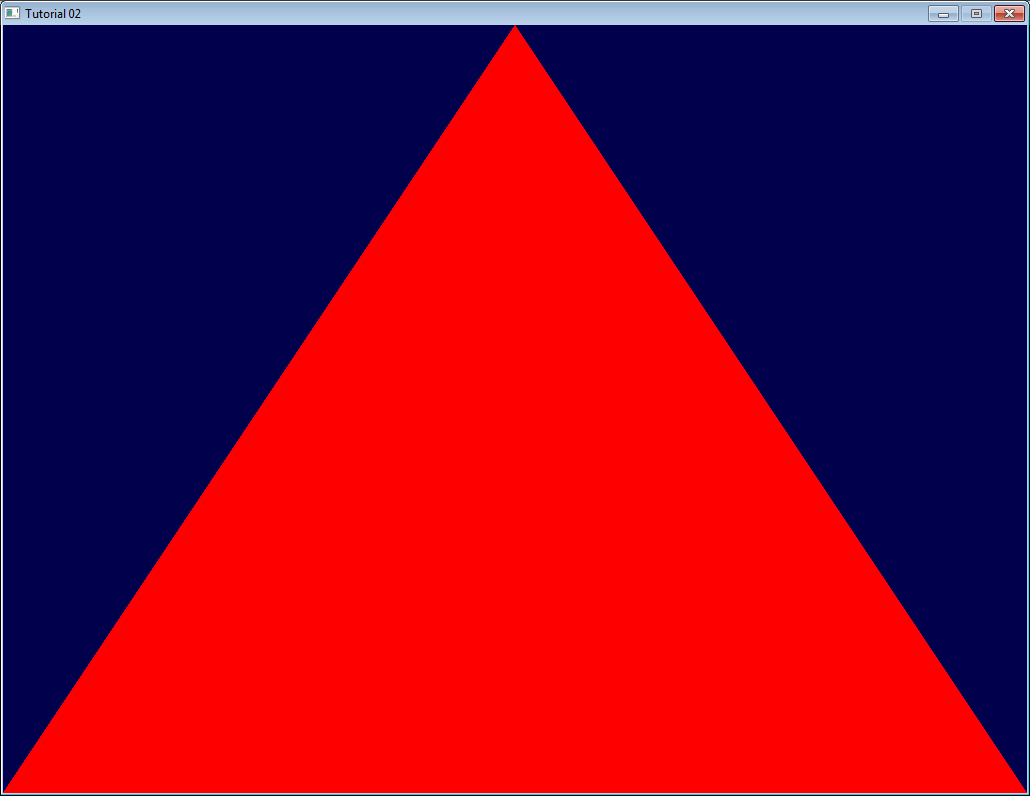
En el siguiente tutorial aprenderemos sobre transformaciones : Como iniciar la cámara, mover objetos, etc.